Q&Aナンバー【9605-7741】更新日:2005年12月10日
このページをブックマークする(ログイン中のみ利用可)
[サウンドドライバ] SigmaTel C-Major Audio for ICH5 Windows XP Audio Driver V 6.14.1.3784(プレインストール版)の再インストール方法を教えてください。
これは機種別のドライバー関連情報です。ドライバー名、および対象の機種やOSをご確認ください。
| 対象機種 | 2004年春モデルFMV-DESKPOWER C70G7、他・・・ |
|---|---|
| 対象OS |
|
 質問
質問
次のモデルに添付されているサウンドドライバSigmaTel C-Major Audio for ICH5 Windows XP Audio Driver (プレインストール版/Ver. 6.14.1.3784)の再インストール方法を教えてください。
- 2004年春モデル
- FMV-DESKPOWER L / T / C70Gシリーズ
FMV-DESKPOWER C90GN、C90GV/F、CE50G7/H、CE70G7、CE70GV
 回答
回答
インストール方法
次の手順で、ドライバをインストールします。

- 「リカバリ&アプリケーションディスク1」をセットします。

「Windowsが実行する動作を選んでください。」と表示された場合は、「キャンセル」ボタンをクリックします。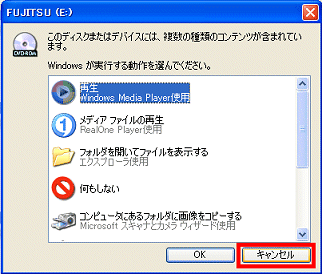
- 「マイコンピュータ」→「FUJITSU (E:)」の順にクリックします。

- 「Sigich5」→「setup(または、setup.exe)」の順にクリックします。
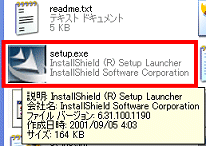
(「setup(または、setup.exe)」は、紺地に白色で三角形が描かれたアイコンです) - 「SigmaTel AC97 オーディオ ドライバ用のInstallShield Wizardへようこそ」と表示されます。
「次へ」ボタンをクリックします。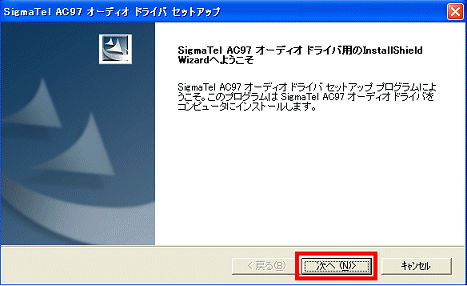
- インストールが始まります。
完了するまで、しばらく待ちます。 - インストールが終了すると、「InstallShield Wizardの完了」と表示されます。
「完了」ボタンをクリックします。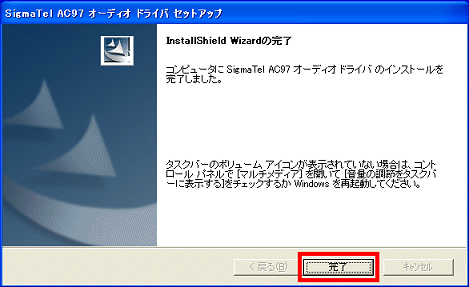
- 「リカバリ&アプリケーションディスク1」を取り出します。
- 「スタート」ボタン→「終了オプション」→「再起動」の順にクリックします。
パソコンが再起動します。
続けて、インストールの確認手順へ進みます。
インストールの確認手順
ドライバが正常にインストールされていることを確認します。
- 「マイコンピュータ」を右クリックし、表示されるメニューから「プロパティ」をクリックします。
- 「システムのプロパティ」画面が表示されます。
「ハードウェア」タブをクリックし、「デバイス マネージャ」をクリックします。
- 「デバイスマネージャ」画面が表示されます。
「サウンド、ビデオ、およびゲーム コントローラ」の「+」をクリックし、「-」にします。 - 「SigmaTel C-Major Audio」を右クリックし、表示されるメニューから「プロパティ」をクリックします。
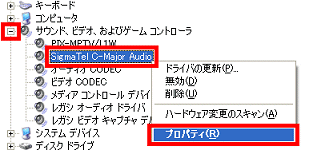
- 「SigmaTel C-Major Audioのプロパティ」画面が表示されます。
「ドライバ」タブをクリックします。 - 「バージョン」の欄を確認します。
正常にインストールされている場合、「6.14.1.3784」と表示されます。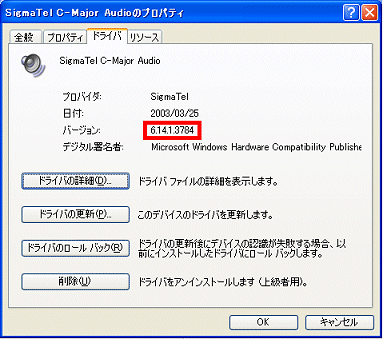
- 「×」ボタンをクリックし、すべての画面を閉じます。



